Το iPod είναι μία από τις τρεις κατηγορίες συσκευών Apple iOS που μπορείτε να συνδέσετε με μια επιφάνεια εργασίας ή φορητό υπολογιστή των Windows. Ωστόσο, ορισμένοι χρήστες δήλωσαν στα φόρουμ ότι οι υπολογιστές τους Windows 10 δεν αναγνωρίζουν τα συνδεδεμένα iPod. Κατά συνέπεια, δεν μπορούν να μεταφέρουν αρχεία από τα iPod. Αυτές είναι μερικές αναλύσεις που ενδέχεται να διορθώσουν έναν υπολογιστή Windows 10 ή φορητό υπολογιστή που δεν αναγνωρίζει ένα iPod.
Γιατί δεν αναγνωρίζει ο υπολογιστής μου το iPod μου;
- Συνδέστε το iPod σε μια εναλλακτική υποδοχή USB
- Εκτελέστε την Αντιμετώπιση προβλημάτων υλικού και συσκευών
- Ενημερώστε το λογισμικό iTunes
- Εγκαταστήστε ή ενημερώστε τους οδηγούς iOS με τον οδηγό εγκατάστασης του CopyTrans
- Επιλέξτε την επιλογή Ενεργοποίηση χρήσης δίσκου
1. Συνδέστε το iPod σε μια εναλλακτική υποδοχή USB
Αρχικά, βεβαιωθείτε ότι δεν υπάρχει κάτι παραπάνω με την υποδοχή USB που συνδέσατε στο iPod. Δοκιμάστε να συνδέσετε το iPod σε μια άλλη θύρα USB. Ωστόσο, μην συνδέετε το iPod με ένα διανομέα USB. Επιπλέον, συνδέστε το iPod σε ένα άλλο καλώδιο USB εάν το έχετε. Σημειώστε ότι η συσκευή σας πρέπει επίσης να είναι ενεργοποιημένη και στην αρχική οθόνη όταν την συνδέετε.
2. Εκτελέστε την Αντιμετώπιση προβλημάτων υλικού και συσκευών
Το εργαλείο αντιμετώπισης προβλημάτων υλικού και συσκευών είναι αυτό που μπορεί να διορθώσει προβλήματα με εξωτερικές συσκευές. Έτσι, το εργαλείο αντιμετώπισης προβλημάτων μπορεί να παρέχει κάποιες αναλύσεις για τα iPod που δεν αναγνωρίζουν τα Windows και το iTunes. Μπορείτε να χρησιμοποιήσετε αυτήν την αντιμετώπιση προβλημάτων ως εξής.
- Πρώτα, συνδέστε το iPod σας στην επιφάνεια εργασίας των Windows 10 ή στο φορητό υπολογιστή.
- Ανοίξτε την Cortana πιέζοντας το κουμπί Τύπος εδώ για να αναζητήσετε το κουμπί της γραμμής εργασιών.
- Εισαγάγετε τη λέξη-κλειδί 'troubleshoot' στο πλαίσιο αναζήτησης της Cortana.
- Στη συνέχεια, μπορείτε να επιλέξετε Αντιμετώπιση προβλημάτων για να ανοίξετε την εφαρμογή "Ρυθμίσεις" όπως στην εικόνα απευθείας παρακάτω.
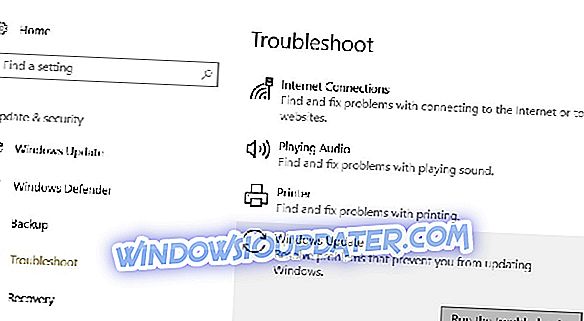
- Επιλέξτε Hardware και συσκευές για να πατήσετε το κουμπί Εκτέλεση του εργαλείου αντιμετώπισης προβλημάτων .
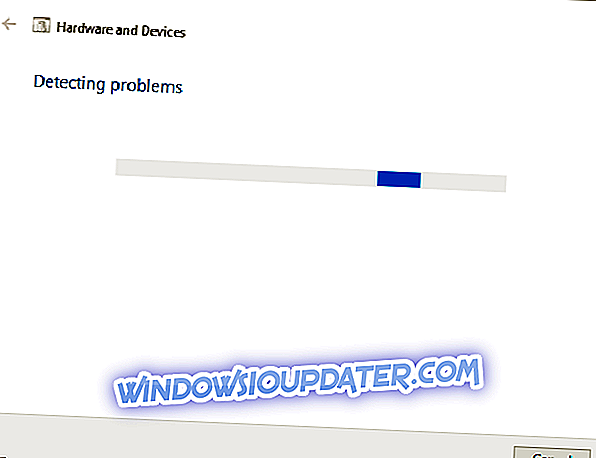
- Στη συνέχεια, μπορείτε να επιλύσετε εντοπισμένα ζητήματα με την αντιμετώπιση προβλημάτων, επιλέγοντας την επιλογή Εφαρμογή αυτής της ενημέρωσης κώδικα .
3. Ενημερώστε το λογισμικό iTunes
Η συσκευή αναπαραγωγής πολυμέσων iTunes παρέχει τα προγράμματα οδήγησης iOS που απαιτούνται για την αναγνώριση των συσκευών Apple σε επιτραπέζιους υπολογιστές και φορητούς υπολογιστές των Windows 10. Έτσι, ίσως χρειαστεί να ενημερώσετε το iTunes για να βεβαιωθείτε ότι τα προγράμματα οδήγησης είναι ενημερωμένα. Επιπλέον, η ξεπερασμένη έκδοση iTunes ενδέχεται να μην υποστηρίζει όλα τα τελευταία iPod. Για να ελέγξετε τις ενημερώσεις του iTunes, κάντε κλικ στην επιλογή Βοήθεια στο iTunes και επιλέξτε Έλεγχος για ενημερώσεις .
Εναλλακτικά, μπορείτε να δοκιμάσετε να εγκαταστήσετε ξανά την συσκευή αναπαραγωγής πολυμέσων. Αυτό θα σας εξασφαλίσει ένα νέο αντίγραφο της τελευταίας έκδοσης του iTunes. Μπορείτε να επανεγκαταστήσετε το iTunes ως εξής.
- Πατήστε το πλήκτρο Windows + X και επιλέξτε Εκτέλεση από το μενού.
- Πληκτρολογήστε 'appwiz.cpl' στο Run και κάντε κλικ στο κουμπί OK .
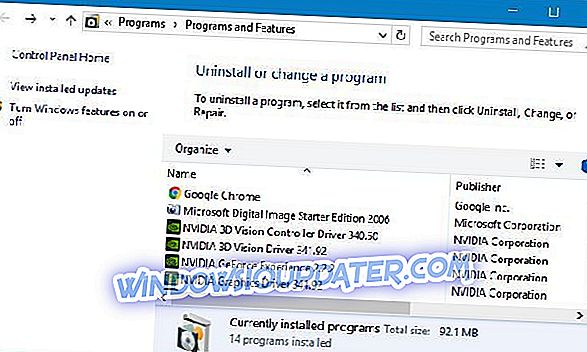
- Επιλέξτε iTunes και κάντε κλικ στην επιλογή Κατάργηση εγκατάστασης .
- Θα χρειαστεί επίσης να απεγκαταστήσετε άλλο λογισμικό της Apple πριν εγκαταστήσετε ξανά το iTunes. Απεγκαταστήστε την Ενημέρωση Λογισμικού της Apple, την Υποστήριξη Apple Mobile Device, το Bonjour και τα πακέτα υποστήριξης εφαρμογών Apple 32 και 64 bit με αυτή τη σειρά.
- Στη συνέχεια, κάντε επανεκκίνηση των Windows 10.
- Πατήστε το κουμπί Λήψη εφαρμογής σε αυτήν την ιστοσελίδα για να επανεγκαταστήσετε το iTunes.
Αν δεν μπορείτε να ενημερώσετε το iTunes στον υπολογιστή σας των Windows 10, αυτοί οι οδηγοί αντιμετώπισης προβλημάτων σας προσφέρουν μια σειρά από χρήσιμες λύσεις για να διορθώσετε το πρόβλημα.
4. Εγκαταστήστε ή ενημερώστε τους οδηγούς iOS με το πρόγραμμα οδήγησης CopyTrans Driver Installer
Το CopyTrans Driver Installer είναι λογισμικό που εγκαθιστά και ενημερώνει τα προγράμματα οδήγησης iOS που απαιτούνται για τα Windows 10 για να αναγνωρίζουν τις συσκευές Apple. Ως εκ τούτου, αυτό θα εγκαταστήσει τα προγράμματα οδήγησης iOS που λείπουν ή θα τα ενημερώσουν όπως απαιτείται. Σημειώστε, ωστόσο, ότι πρέπει επίσης να καταργήσετε το iTunes από τα Windows για να εγκαταστήσετε τα προγράμματα οδήγησης με το πρόγραμμα οδήγησης CopyTrans Driver Installer. Αυτός είναι ο τρόπος με τον οποίο μπορείτε να χρησιμοποιήσετε το CopyTrans Driver Installer στα Windows 10.
- Κάντε κλικ στο κουμπί Λήψη σε αυτήν την ιστοσελίδα για να αποθηκεύσετε το CopyTrans ZIP στα Windows.
- Ανοίξτε το CopyTrans ZIP στον φάκελο Explorer.
- Πατήστε το κουμπί Εξαγωγή όλων για να ανοίξετε το Παράθυρο συμπιεσμένης εξαγωγής.
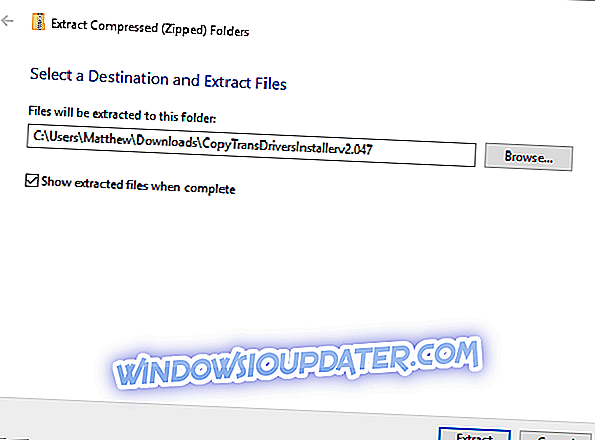
- Κάντε κλικ στο κουμπί Αναζήτηση (Browse) για να επιλέξετε μια διαδρομή φακέλου για να εξαγάγετε το ZIP και, στη συνέχεια, κάντε κλικ στο κουμπί Extract
- Ανοίξτε το παράθυρο του προγράμματος εγκατάστασης του προγράμματος οδήγησης CopyTrans από τον αποσυμπιεσμένο φάκελο.
- Στη συνέχεια, μπορείτε να επιλέξετε μια επιλογή Αυτόματης εγκατάστασης για να εγκαταστήσετε τα προγράμματα iOS, αν το iTunes δεν είναι εγκατεστημένο.
- Μπορείτε να εγκαταστήσετε το iTunes αφού χρησιμοποιήσετε το CopyTrans Driver Installer εάν το επιθυμείτε.
5. Επιλέξτε την επιλογή Ενεργοποίηση χρήσης δίσκου
Μερικοί χρήστες iPod έχουν σταθερές μη αναγνωρισμένες συσκευές iPod επιλέγοντας την επιλογή Ενεργοποίηση χρήσης δίσκου στο iTunes. Αυτή είναι μια ρύθμιση που σας επιτρέπει να χρησιμοποιήσετε το iPod ως εξωτερική συσκευή αποθήκευσης όταν συνδέεστε με το iTunes. Μπορείτε να επιλέξετε αυτή την επιλογή ως εξής.
- Συνδέστε το iPod στο φορητό υπολογιστή ή την επιφάνεια εργασίας των Windows 10.
- Επιλέξτε το εικονίδιο iPod στο επάνω αριστερό μέρος του iTunes.
- Κάντε κλικ στην επιλογή Περίληψη στα αριστερά του παραθύρου.
- Στη συνέχεια, επιλέξτε το πλαίσιο ελέγχου Ενεργοποίηση χρήσης δίσκου .
Αυτές είναι μερικές αναλύσεις που μπορεί να διορθώσουν ένα μη ανιχνευμένο iPod, ώστε να μπορείτε να μεταφέρετε αρχεία. Αν η επιφάνεια εργασίας ή το φορητό σας υπολογιστή δεν αναγνωρίζει το iPhone σας, ανατρέξτε σε αυτήν την ανάρτηση για περαιτέρω αναλύσεις.


